Battlegrounds Mobile India est enfin là, et vous pouvez vous inscrire à la version bêta d’accès anticipé ou télécharger dès maintenant Battlegrounds Mobile India sur votre appareil Android. et passer de PUBG Mobile à Battlegrounds Mobile India (BGMI). Heureusement, Battlegrounds Mobile India vous permet de transférer officiellement votre compte depuis PUBG Mobile, et vous apprendrez comment le faire dans cet article.
Transférer le compte mobile PUBG vers Battlegrounds Mobile India (2021)
Il va sans dire que vous devez installer Battlegrounds Mobile India sur votre téléphone pour transférer votre compte PUBG Mobile vers BGMI. Une fois que vous avez fait cela et que vous êtes sur la page de connexion, voici comment déplacer vos anciennes données de compte PUBG Mobile vers Battlegrounds Mobile India.
Inscrivez-vous pour un nouveau compte Battlegrounds Mobile India
1. Avant de transférer vos données vers Battlegrounds Mobile India, vous devez d’abord créer un nouveau compte BGMI. J’utiliserai mon compte Facebook pour me connecter au jeu dans ce processus. Vous pouvez utiliser la méthode de connexion que vous avez utilisée pour PUBG Mobile.
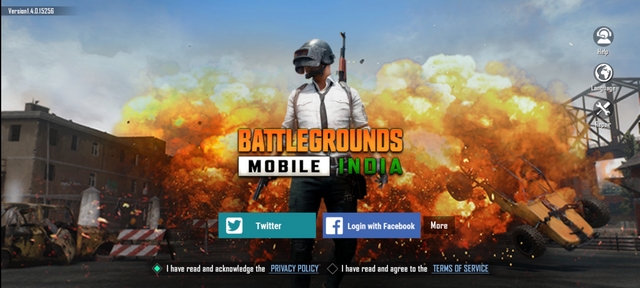
2. BGMI va maintenant demander l’accès à votre nom et à votre photo de profil. Appuyez sur « Continuer en tant que
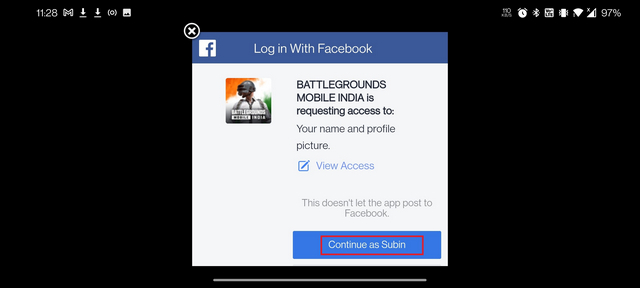
3. Vous pouvez maintenant choisir votre nom d’utilisateur et personnaliser votre personnage. Celui-ci n’a pas vraiment d’importance car vous obtiendrez votre ancien nom d’utilisateur et avatar après avoir restauré vos données PUBG Mobile.
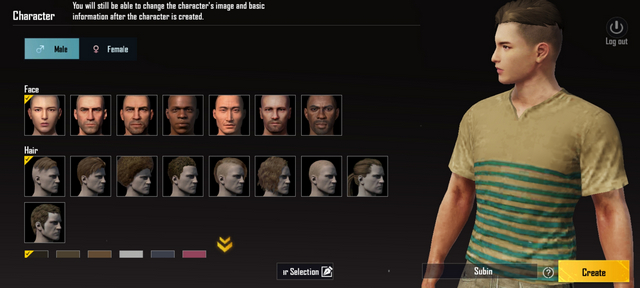
Migrer l’ancien compte PUBG vers Battlegrounds Mobile India
Garde en tête que vous ne pouvez pas transférer les données de votre compte vers Battlegrounds Mobile India après le 31 décembre 2021. Cela dit, voici comment migrer toutes vos données PUBG Mobile vers BGMI via l’option de transfert de données de compte intégrée dès maintenant.
1. Après avoir configuré votre compte BGMI, vous verrez une fenêtre contextuelle « Transfert des données du compte » vous demandant de confirmer si vous résidez en Inde. Appuyez sur « Oui » pour confirmer que vous accédez effectivement au jeu depuis l’Inde.
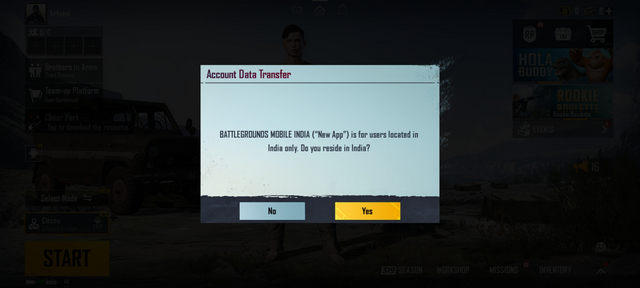
Noter: Le jeu se fermera instantanément si vous appuyez sur « Non » lorsqu’on vous demande si vous venez d’Inde ou non. Alors, assurez-vous d’appuyer sur « Oui » lorsqu’on vous le demande.
2. En quelques secondes, vous verrez une nouvelle fenêtre contextuelle vous demandant si vous souhaitez transférer vos anciennes données PUBG Mobile vers ce nouveau compte. Appuyez sur « Oui, veuillez continuer » pour confirmer votre action.
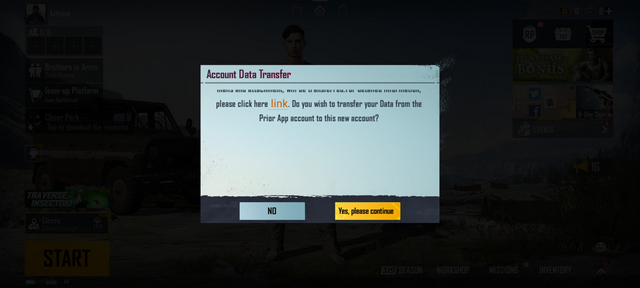
3. À l’étape suivante, vous devez donner votre consentement pour le transfert de compte. Une fois que vous avez migré vos données PUBG Mobile vers Battlegrounds Mobile India, les données de l’ancien compte seront supprimées. De plus, il se peut que vous n’obteniez pas d’anciennes pièces jointes dans le jeu lors du processus de migration. Appuyez sur « Oui » pour confirmer votre consentement à cette migration de compte.
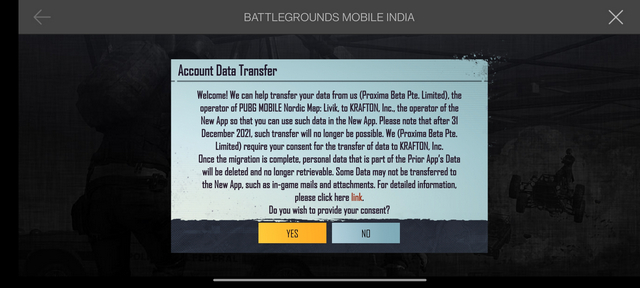
4. Vous devez maintenant choisir le compte de réseau social que vous aviez précédemment associé à PUBG Mobile. Appuyez sur « OK » pour vous connecter à votre Facebook/Twitter et lancer le processus de migration de compte.
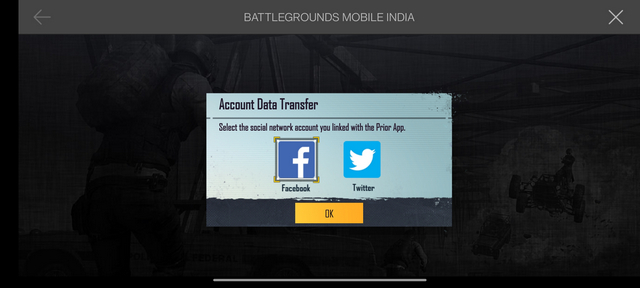
5. Saisissez vos identifiants Facebook/Twitter et connectez-vous à votre compte. Une fois connecté, PUBG Mobile demandera l’accès à l’adresse e-mail. Appuyez sur « Continuer en tant que
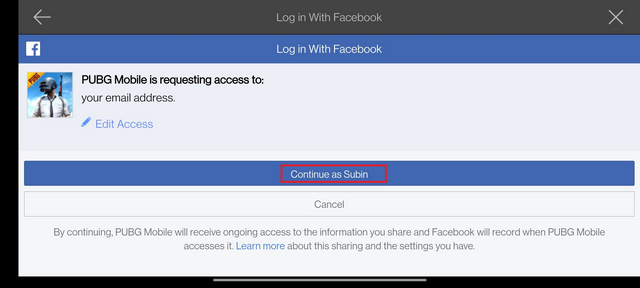
6. Vous verrez maintenant un écran de confirmation final. Appuyez sur « Oui » pour confirmer le transfert des données de votre compte PUBG Mobile vers Battlegrounds Mobile India.
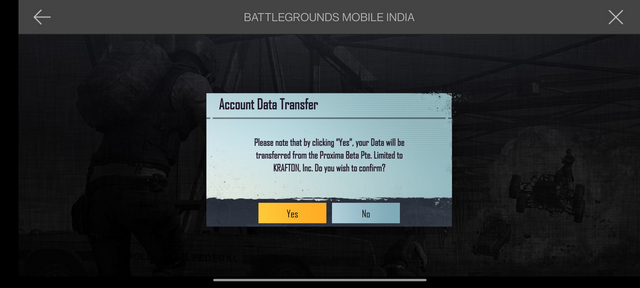
7. Et sur la page suivante, appuyez sur « Continuer », et vous avez réussi à déplacer vos données PUBG Mobile vers Battlegrounds Mobile India.
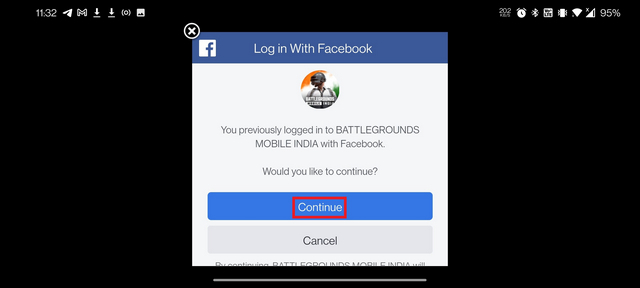
8. BGMI vous amènera maintenant à l’écran de connexion. Vous pouvez maintenant vous connecter pour commencer à jouer au jeu et reprendre là où vous l’avez laissé – avant que PUBG Mobile ne soit interdit en Inde. Mis à part les choix d’avatar discutables, j’ai obtenu mon ancien compte et tenue PUBG Mobile sur Battlegrounds Mobile India, comme vous pouvez le voir dans l’image ci-dessous :

Autre méthode : transférer l’ancien compte mobile PUBG vers BGMI à partir des paramètres
Maintenant, si vous avez déjà configuré votre compte Battlegrounds Mobile India et ignoré la fenêtre contextuelle de transfert de compte pour passer à l’action. Ne vous inquiétez pas, car vous pouvez utiliser cette méthode pour transférer votre compte PUBG Mobile vers Battlegrounds Mobile India en quelques étapes simples :
1. Depuis l’écran du lobby de Battleground Mobile India, appuyez sur l’icône de flèche vers le haut dans le coin inférieur droit.

2. Ensuite, appuyez sur « Paramètres » dans le menu déroulant.
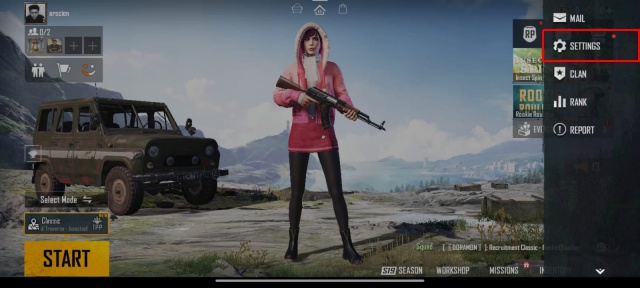
3. Dans le menu des paramètres « de base », vous verrez l’option « Transfert de compte » en haut. À présent, appuyez sur le bouton « Transfert de compte » et suivez l’étape 3 du guide ci-dessus.
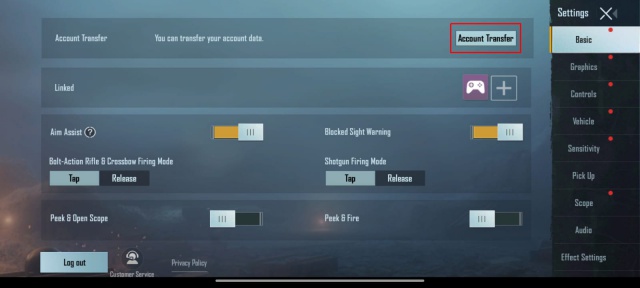
C’est ça! Vous devriez avoir réussi à déplacer les données de votre compte de PUBG Mobile vers Battlegrounds Mobile India si vous avez suivi de près les étapes ci-dessus.
Déplacer les données mobiles PUBG vers Battlegrounds Mobile India
C’est ainsi que vous pouvez migrer votre compte PUBG Mobile vers Battlegrounds Mobile India en quelques étapes simples. Bien que le processus soit simple, accepter toutes les fenêtres contextuelles de consentement peut prendre un peu de temps. Cependant, c’est un petit prix à payer pour récupérer votre ancien compte PUBG Mobile. Et au cas où vous ne le sauriez pas maintenant, Battlegrounds Mobile India est essentiellement une version renommée de PUBG Mobile avec des ajustements mineurs ici et là. Si vous êtes curieux de connaître les armes que vous pouvez utiliser dans BGMI, consultez notre guide lié. Bon jeu !



![[2023] 6 façons de copier / coller du texte brut sans formatage](https://media.techtribune.net/uploads/2021/03/5-Ways-to-Copy-Paste-Plain-Text-Without-Formatting-on-Your-Computer-shutterstock-website-238x178.jpg)






